
Az Android-eszköz szinte minden tulajdonosa előbb-utóbb nézi a digitális asszisztense villogását. Anélkül, hogy az ilyen szükséglet okaiba kerülne, fontolja meg a rendszeres szoftverekkel való manipulációk lehetőségeit, amelyeket a Tablet számítógép minden felhasználója népszerű Lenovo IdeaPad A7600 modell különböző hardverkonfigurációkban.
Általánosságban elmondható, hogy a Lenovo A7600 semmilyen technikai jellemzői nem állnak ki, és a rendszer memóriakészletekkel történő manipulációk szempontjából a készülék szabványos lehet. A készüléket alapító Mediatek hardverplatformja határozza meg bizonyos szoftvereszközök használatát és a tablettával való kölcsönhatás módszereit. Annak ellenére, hogy egyértelmű vezető utasításokkal nincs probléma az Android újratelepítésével, nem fordul elő a legtöbb esetben, meg kell emlékezni:
Mindegyik manipuláció az Android-eszköz rendszerrel történő interferenciát jelentő módon hordozza a munkaképesség potenciális kockázatát, sőt az utóbbi károsodását is! Az alábbiakban leírt eljárásokat gyakorló felhasználó teljes felelősséget vállal a lehetséges következményekért és a kívánt eredmény hiánya miatt!
Folyamatkészítés
Mielőtt elkezdené a Lenovo A7600 memória rendszerterületeit felülírni, előkészíteni kell. Ez megmenti az értékes információkat a tablettából, valamint gyorsan és nem, és később használja a kívánt verziót az eszközön.

Hardver módosítások
A kérdéses "tabletták" két lehetőség van - A7600-F. (Wi-Fi) és A7600-H. (Wi-Fi + 3G). A legfontosabb különbség közöttük a SIM-kártya alatt lévő slot jelenléte a "H" indexben, és ennek megfelelően támogatja a mobilhálózatok legújabb munkáját. Ezenkívül különböző processzorokat használnak: Mediatek MT8121. Az "F" és a MT8382. A "H" opciók középpontjában.

A módosítások technikai elemeiben elég jelentős különbségek vezetnek a különböző szoftverek használatának szükségességéhez. Azaz, a rendszer szoftver A7600-F és A7600-H eltérő, és a telepítés kell kizárólag, hogy a csomag, amely célja egy különleges változata az eszköz.
Az alábbi linkek szerint a cikk mindkét modellindexre vonatkozó megoldásokat biztosít és megfelelően megmutatja, hogy a betöltéskor válassza ki a csomagot!
A kísérletek tárgyaként egy tablet PC-t használtak létesítményként A7600-H. . Ami a memória felülírásának módjait illeti, és az eszközökre alkalmazzák őket - azonosak az összes hardverkonfiguráció IDeapad A7600.

Vezetők
A speciális illesztőprogramok előkészítése nélkül az Android-eszközökkel végzett műveletek a számítógépek és speciális alkalmazások felhasználásának módjaival lehetetlenek. Gyakorlatilag minden MTK-eszközök és a Lenovo A7600 nem kivétel, a telepítés a leírt rendszer összetevőit nem okoz nehézséget - auto szerelők kifejlesztett és sikeresen alkalmazzák.

Az MTC eszközök vezetőjének leghatékonyabb és egyszerű megoldása a "sp_flash_tool_driver_auto_installer" nevű terméknek tekinthető. Ezt a megoldást a weboldalunkon lévő anyagról letöltheti, használati utasítás is van az "VCOM illesztőprogramok MTC eszközének telepítése" eszközének eszközével.
Bővebben: illesztőprogramok telepítése az Android firmware-hez

Csak abban az esetben, ha az alábbiakban egy másik típusú Windows telepítőt mutat be, amely lehetővé teszi, hogy gyorsan telepítse a meghajtókat a Lenovo IdeaDad A7600-val való együttműködésre.
Töltse le az illesztőprogramokat az automatikus telepítővel a firmware Lenovo Ideapad A7600 tabletta számára
- Csomagolja ki a fenti hivatkozással kapott csomagot. Ennek eredményeképpen két katalógus van, amelyek telepítőket tartalmaznak az X86 és X64 verziókhoz.

- Teljesen kapcsolja ki a tablettát, és csatlakoztassa a kábelt csatlakoztatva a készülék csatlakozójához a számítógép USB portjával.
- Nyissa meg az OS mappájának megfelelő bitjét, és indítsa el a "Spinstall.exe" fájlt az adminisztrátor nevében.

- A szükséges fájlokat gyorsan átruházza a rendszerre, rövid idő alatt megjelenik a Windows Command Line ablak, amely automatikusan zárva lesz.

- Annak érdekében, hogy az Auto Fixer sikeresen befejezte munkáját, nyissa meg a telepítő által létrehozott "install.log" fájlt saját mappájában. Miután sikeresen hozzáadta az illesztőprogramokat a rendszerbe ebben a fájlban, van egy "Működés sikeres" karakterlánc.

Rut-jobb
A Lenovo által kínált Android hivatalos szerelvényei gyakran a felhasználók panaszait a túlterhelt előre telepített, gyakran feleslegesek a legtöbb eszköz tulajdonosaihoz. A helyzetet a felesleges komponensek eltávolításával korrigálják, de e hatás érdekében root-jogokat igényel.Bacup
A tabletta memóriájában található egyedi információk, az Android újratelepítésének folyamatában eltávolításra kerülnek, ha szinte bármilyen módon alkalmazzák a firmware-t. Még ha egy módszert választott, amely nem építi memória tisztítás, erősítik, és hozzon létre egy biztonsági másolatot a fontos információkat nem lesz felesleges.
Bővebben: Hogyan készítsünk biztonsági másolatot Android eszközöket a firmware előtt

A Lenovo A7600 adatai megőrzése érdekében szinte minden módszer alkalmas a fentiekben javasolt anyagból. A tökéletes esetben hozzon létre egy teljes lerakó a tabletta memória partíciókat SP Flashtool, valamint ajánlásokat tesz a cikkből, hogy hozzon létre egy Nandroid-át vissza TWRP, amennyiben a módosított környezet telepítve lesz, és a telepítés nem hivatalos OS lehetőség lesz telepítve. Ezek a módszerek garantálják azt a képességét, hogy sok helyzetben visszatérjenek az eszközprogram részének korábbi állapotába.

Amellett, hogy mások, meglehetősen hatékony eszköze archiválás fontos információkat felhalmozott IdeaPad A7600 egy gyártói márkás dolgozni saját berendezés - Lenovo Motosmartassistant. A terjesztést a Lenovo hivatalos webes erőforrásából kell letölteni a vizsgált modell technikai támogatási oldalán.
Letöltés Lenovo Moto Smart Assistant Alkalmazás az IDEATAB A7600 Tablet a hivatalos honlapján

- Töltse le a telepítőt, és telepítse az intelligens asszisztenst a számítógépen.

- Futtassa az alkalmazást, és csatlakoztassa a tablettát a számítógép USB portjához. A "Tablet" előzetesen be kell kapcsolni a "hibakeresési szoftver".
Bővebben: Hogyan engedélyezze az USB hibakeresési módját az Androidon

- Miután a smart asszisztens meghatározza a csatlakoztatott eszköz, és bemutatja előírásokat annak ablakban, menjen a biztonsági másolat - kattintson a „Biztonsági mentés és visszaállítás”.
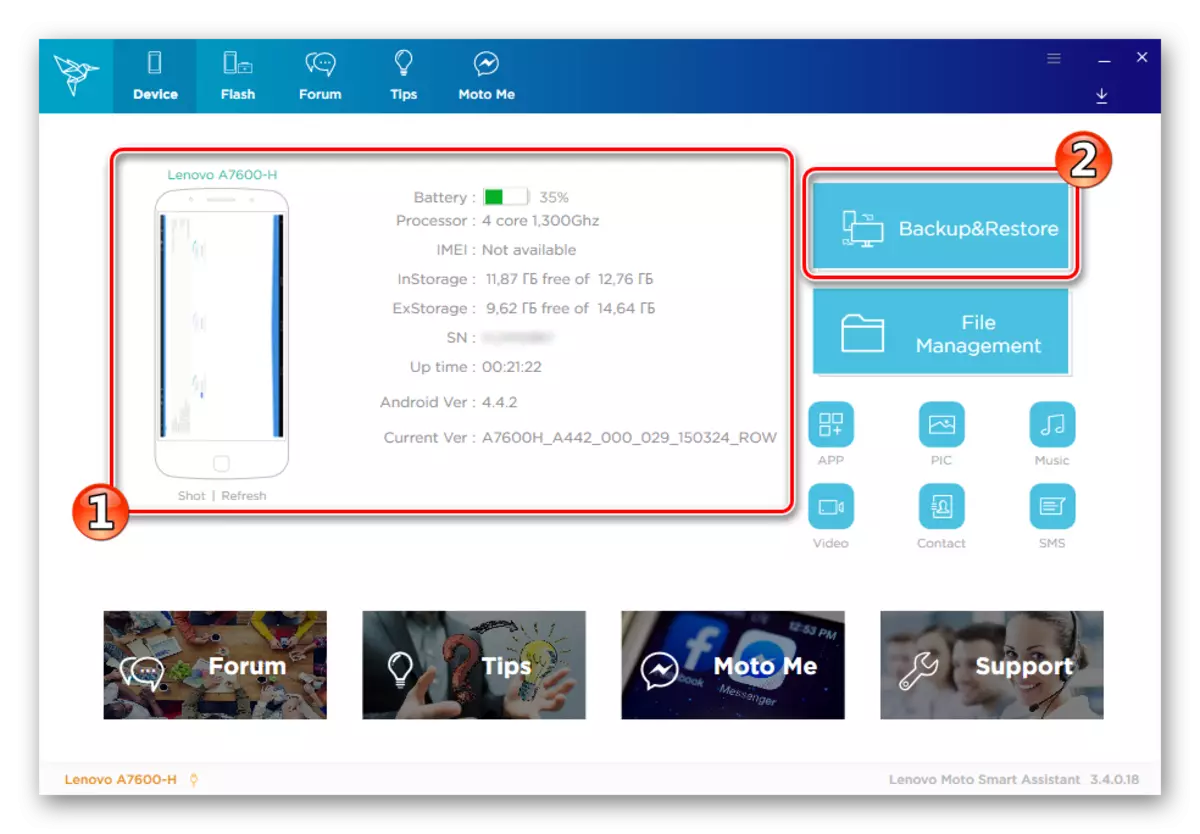
- Megjegyezzük az ablakot, amely megnyílik, állítólag megmenti az adatok típusát, kattintson rájuk az egérrel, az akció a kék színű festés ikonokhoz vezet.

- Meghatározzuk a könyvtárat, hogy mentse a biztonsági másolatot az alapértelmezett útvonal kijelzéséhez, és megadja a kívánt mappát a vezetőkablakban.

- Kattintson a "Biztonsági mentés" gombra, és várja meg a biztonsági mentés befejezését.

Ha vissza kell állítania az adatokat később használja a "Restore" fület. A fejezetre való áttérés után ellenőrizni kell a jelölőnégyzetet a kívánt másolat közelében, és kattintson a "Restore" gombra.

Firmware
A tabletta után, és a számítógép a fenti ajánlásokra vonatkozó műveletekre készül, az eszköz firmware-eljárása felé haladhat. Az Android telepítésének számos módja van a Lenovo Aidiapad A7600-ban, válassza ki az utasításokat a készülék jelenlegi állapotának és a kívánt eredménynek megfelelően. Az alábbiakban bemutatott eszközök nemcsak az operációs rendszer hivatalos szerelvényének újratelepítését / frissítését / frissítését, hanem az eszközt nem hivatalos (egyedi) firmware-rel is felszerelik.

1. módszer: Gyári helyreállítás
Hivatalosan, a gyártó azt javasolja, hogy használható manipulációk rendszer szoftver Lenovo IDEA PAD A7600. Több alapok: előre telepített a tabletta Android alkalmazás „System Update”, a fent említett Lenovo Smartassistant, helyreállítási környezet (helyreállítás). Mindezen eszközök a firmware aspektusában lehetővé teszik az egyetlen eredmény elérését - az eszköz által kezelt operációs rendszer verziójának aktualizálásához.

Tartsuk a munkát a fellendülés során, mivel ez a programmodul lehetővé teszi, hogy ne csak a hivatalos Android verziójának aktualizálása, hanem a Tablet PC-t a gyári állapotba visszaküldéséhez, a felhalmozott szoftverektől való eltávolítással is A "szemét" program, a legtöbb vírus stb.
- Meghatározzuk az A7600 rendszerbe telepített összeszerelési számot. Ehhez a tabletta, menjen az út mentén: "Paraméterek" - "a tabletta" - lásd az "összeszerelés" paraméter értékét.
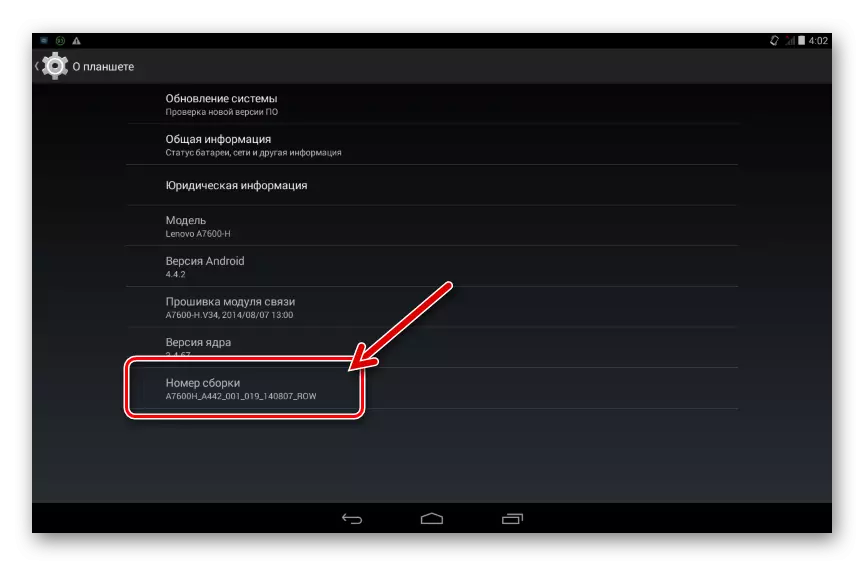
Ha a tabletta nincs betöltve az Androidba, akkor megtudhatja a szükséges információkat a behajtási környezet módba való belépéssel, ehhez az utasítás (4) bekezdése szerint leírja, hogyan kell ezt tenni.
- Töltse be a csomagot a telepített rendszer szoftverrel. Az alábbi link az A7600-H modell összes hivatalos firmware-frissítését mutatja be, a "natív" helyreállításhoz való telepítéshez szükséges zip fájlok formájában. Az alábbi utasítások szerint az "F" csomagok módosításához az alábbi utasítások szerint a felhasználónak saját meg kell keresnie.
Letöltés firmware Lenovo IDEAPAD A7600-H a telepítés a gyári helyreállításon keresztül

Mivel a frissített verziók telepítését szakaszokban kell előállítani, fontos, hogy helyesen válassza ki a helyesen betöltött csomagot, ezért az előző lépésben található rendszerszerelési számra lesz szükségünk. Mi található az első része a neve a ZIP fájl verzióját az Android telepítve a jelen pillanatban (sárgával a lenti képen), és töltse be ezt a fájlt.

- A csomagot az OS frissítéssel helyezzük el a memóriakártyán.
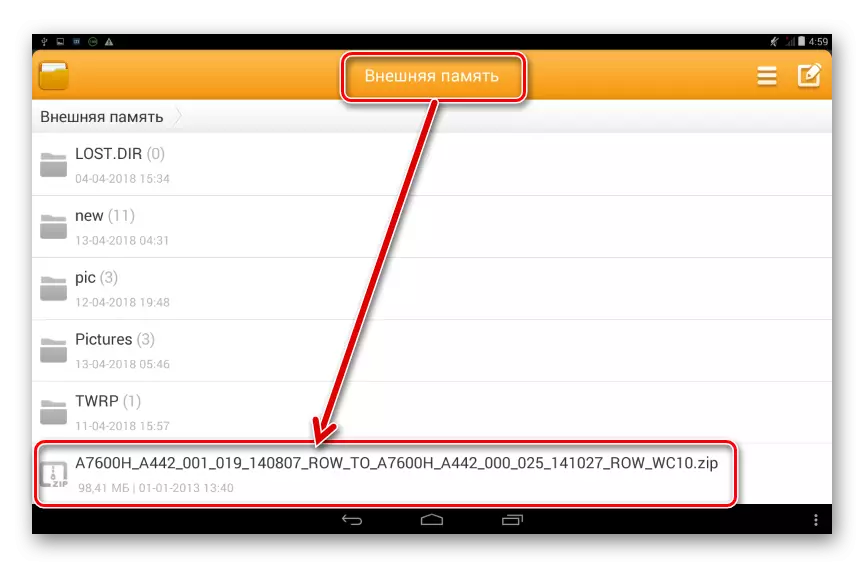
- Teljesen töltse fel az eszköz akkumulátorát, és futtassa a helyreállítási módban. Ezért:
- A fogyatékkal élő Lenovo A7600-on nyomja meg a "Volume +" hardver gombot, és tartja azt, "Élelmiszer". Tartsa lenyomva a gombot, mielőtt megjeleníti az Eszköz Start menüjét a képernyőn.

- A "Hangerő" gomb segítségével mozgatjuk a rögtönzött nyíl a "helyreállítási mód" állásba.

- Ezután erősítse meg a bemenetet az üzemmódba a "Hangerő +" megnyomásával, amely újraindítja a készüléket és a képernyőn lévő hibás android kép képét.

- Láthatóak vagyunk, a helyreállítási környezet menüpontjainak menüpontjai - erre röviden nyomja meg a "POWER" gombot.

- A megjelenített képernyőn látható az Android eszközbe telepített összeszerelési szám.

A helyreállítási lehetőségeket a "kötet" segítségével végzik, amely megerősíti az egyik vagy másik elem kiválasztását a "Volume +" gomb.
- A fogyatékkal élő Lenovo A7600-on nyomja meg a "Volume +" hardver gombot, és tartja azt, "Élelmiszer". Tartsa lenyomva a gombot, mielőtt megjeleníti az Eszköz Start menüjét a képernyőn.
- Tisztítási memóriát készítünk az alkalmazásban felhalmozott alkalmazásokról és adatokról, valamint az A7600 beállítások visszaállítása. Ez a művelet nem kötelező, de ajánlott elvégezni, ha az eljárás célja az Android teljes újratelepítése, és nem csak az operációs rendszer verziójának növekedése.
Ne felejtsük el, hogy szükség van egy biztonsági mentésre, mielőtt a visszatérési eljárás a gyári állapotba kerülne - a formázási folyamat összes adata megsemmisül lesz!
- Válassza ki a "Törölje az adatok / gyári visszaállítás" beállításainak listáját,

Megerősítem az összes információ törlésének szándékát - "Igen - Az összes felhasználói adat törlése";

- Várja a formázás befejezését - ez egy rövid eljárás automatikusan előállított;

- Ennek eredményeként megjelenik a "Data Wipe Teljes" értesítés a képernyőn.
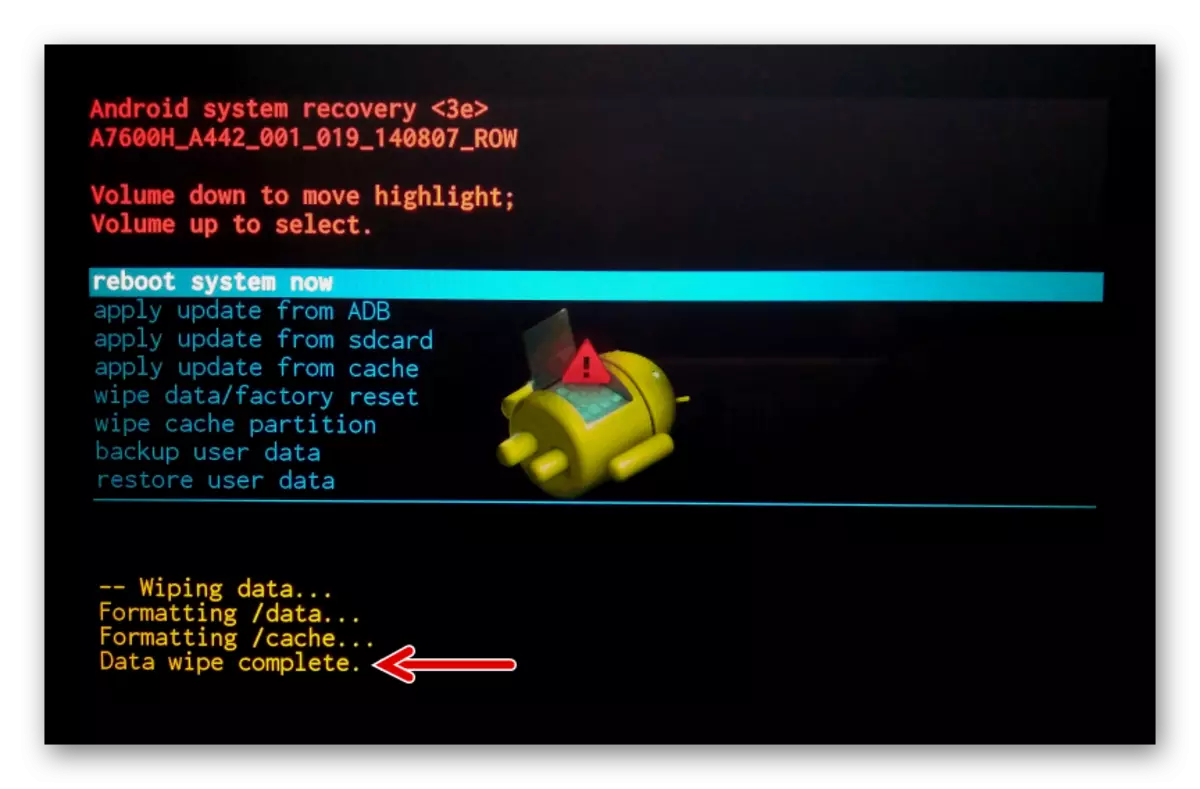
- Válassza ki a "Törölje az adatok / gyári visszaállítás" beállításainak listáját,
- Ugrás az Android telepítéséhez / frissítéséhez:
- Válassza a "Alkalmazás frissítése az SDCard-tól";
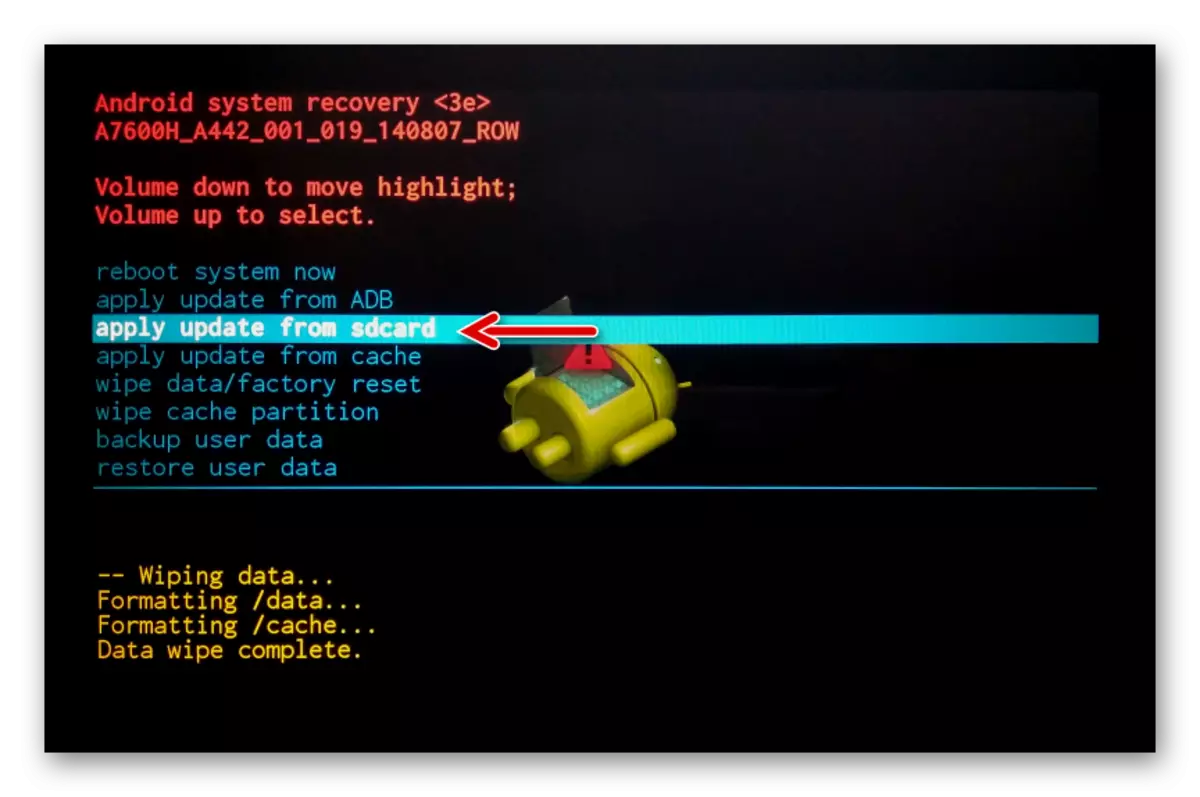
- Jelezze a telepítendő zip-fájlrendszert;

- Arra számítunk, hogy az operációs rendszer alkatrészei kicsomagolhatók és átkerülnek a készülék rendszereire. A folyamatot a képernyőn lévő indikátor kitöltésével, valamint a feliratok megjelenésével kapcsolatos jelzéssel kell ellátni.

- Válassza a "Alkalmazás frissítése az SDCard-tól";
- Amikor a rendszer szoftverfrissítési eljárása befejeződött, megjelenik az "Telepítés SDCARD Teljes", és a helyreállítási környezetbeállítások listája látható lesz. Erősítse meg a "Hangerő +" gomb megnyomásával az újraindítás kezdeményezéséhez - "Reboot System most" elemet.

A készülék újraindul egy már frissített Android, csak akkor kell várni egy ideig, amíg a rendszer elemei teljesen inicializált (a tabletta „lefagy” a boot logo ebben az időben).

- Ha a partíciók törlődnek, az üdvözlő képernyő megjelenítése után elvégezzük a rendszer paramétereit, és továbbléptünk az adatok helyreállítására.

- Tablet Lenovo A7600 készen áll a működésre!
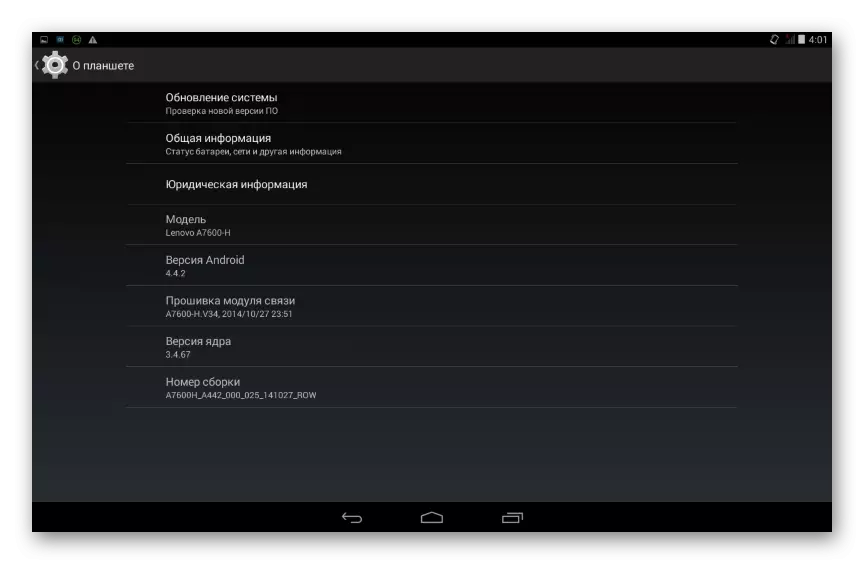
2. módszer: SP flashtool
A MEDIATEK processzorok alapján létrehozott memóriaeszközök rendszerszakaszának egyik leghatékonyabb eszköze az SP FlashTool alkalmazás. A szerszámok legújabb verziói kölcsönhatásbahatják a Lenovo IDEAPDAD A7600-at, lehetővé teszik a hivatalos operációs rendszer frissítését és teljesen újratelepítését, valamint visszaállítani az eszközök szoftverének teljesítményét ilyen szükséglet esetén.3. módszer: Infinix flashtool
Amellett, hogy szinte mindenki, aki találkozott az SP FlashTool eszköz MTK eszközeire, egy másik egyszerűbb, de ugyanakkor nem kevésbé hatékony eszköz a telepítéshez, továbbfejlesztve / csökkentse a verziót és visszaállítja az operációs rendszert Ezek az eszközök - Infinix FlashTool.

Az utasítások teljesítéséhez szüksége lesz egy csomagszoftverre, amelyet a közös eszköz közös vállalatához terveztek (az előző manipulációs módszer leírása) és a hivatkozás által letölthető program:
Töltse le az Infinix FlashTool App for Lenovo IDeatab A7600 Tablet firmware-t
- Elkészítjük az OS komponensek összetevőit a telepítéshez, ha az archívumot a firmware-hez külön mappába csatlakoztatjuk.

- Csomagolja ki a csomagot az Infinity FlashTole segítségével, és indítsa el a szerszámot a "Flash_tool.exe" fájl megnyitásával.

- A "Harder" megnyomásával a telepített rendszer képét betöltjük,
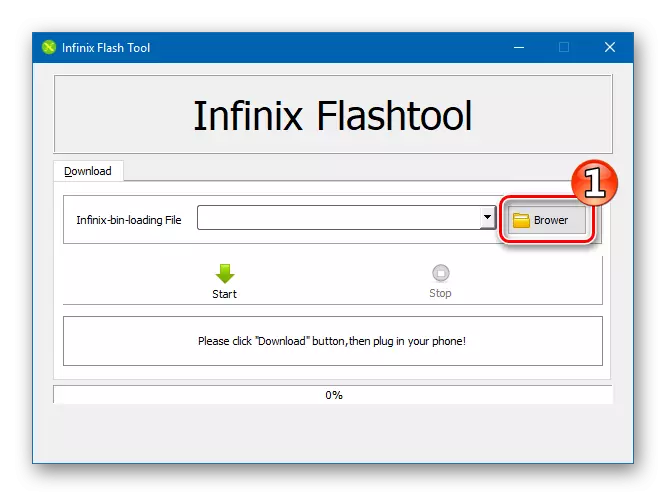
Ha hozzáadja a szórófájl elérési útját az Explorer ablakban.

- Kattintson a "Start" gombra

Mi fogja lefordítani a programot készenléti állapotba a készülék csatlakoztatásához. Csatlakoztassa a letiltott tablettát a számítógép USB portjával.

- A fájl-képek felvétele automatikusan elindul, miután a készüléket a rendszer határozza meg, és a végrehajtási jelző kitöltésével kíséri.

- Az eljárás végén megjelenik az "Letöltés OK" ablak.

- Az operációs rendszer telepítése a Lenovo IDEAPDAD A7600-ban, húzza ki a kábelt a készülékről, és futtassa az Android-ban, nyomja meg és tartsa lenyomva a "Power" gombbal.

- Egy meglehetősen hosszú első indítás után (ez normális jelenség, nem kell aggódnia), a hivatalos rendszer üdvözlő képernyője jelenik meg. Továbbra is meghatározhatja a telepített Android és a tabletta fő paramétereit!
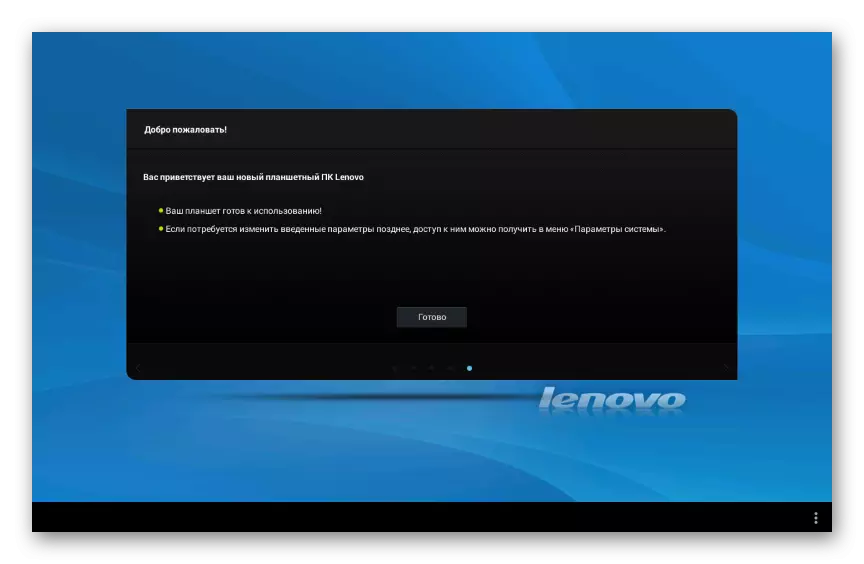
4. módszer: TeamWin Recovery
Az Android eszközök programozási részének nagyon sok átalakulása a módosított (egyedi) helyreállítási környezetek funkcionális használatával történik. Felszerelése a Lenovo IdeaPad A7600 Custom Recovery Teamwin Recovery (TWRP) (ezt a döntést fogják használni az alábbi példákat), a felhasználó megkapja, többek között képes telepíteni hivatalos firmware a készülékben. Az utóbbi telepítés az egyetlen módja annak, hogy modernebb, mint a Kitkat- gyártója, az Android változat, és kapcsolja be a tablettát az eszköz alkalmas a teljesítését modern feladatokat.

A twrp beállítása.
Valójában a fejlett funkciók helyreállítási környezetét többféleképpen vizsgált tablettákon lehet beszerezni. A következő utasítások a készülék helyreállítására, a leghatékonyabb módszerrel - SP flash eszközzel. A kívánt eredmény eléréséhez szüksége lesz egy IMG kép az SWRP és a Scatter fájlról a csomagról a hivatalos firmware-vel. Mindkét módosítás esetében az IDEATEAB A7600 letölthető referenciaként:
Letöltés Teamwin Recovery (twrp) a Lenovo Ideatab A7600-hoz
- Helyezze a helyreállítási környezet képét és szétszórja a fájlt egy külön könyvtárba.

- Futtassa a zseblámpát, add hozzá a Scatter fájlt a programba.

- Meggyőződésünk, hogy a kapott ablak megfelel az alábbi képernyőképnek, és a "Letöltés" gombra kattint.
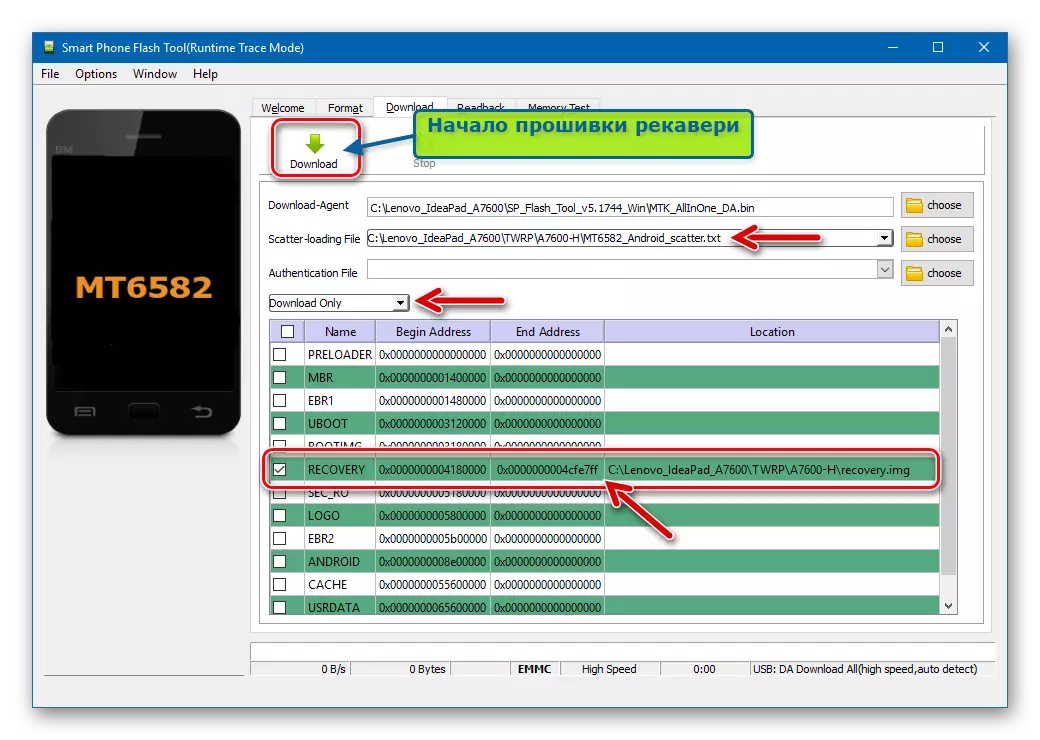
- Az A7600-as kikapcsolást az USB-port segítségével csatlakoztatjuk.

A kép rögzítése a kívánt szakaszra automatikus üzemmódban és nagyon gyorsan történik. Az eredmény az "OK letöltése" ablak.

Fontos! A TWRP telepítése után azonnal be kell indítania! Ha az első indításkor betöltődik android, a helyreállítási felülírják a gyári helyreállítási környezet és a telepítési eljárást meg kell ismételni!
- Mi húzza ki a kábelt a tabletta és a terhelés TWRP ugyanúgy, mint a „natív” hasznosítás: nyomja meg a „Volume +” gombot, és azt tartjuk, „Power”, majd a „Recovery Mode” a Mode menüben.

- A módosított helyreállítás megkezdése után bizonyos módon kell konfigurálnia a környezetet.
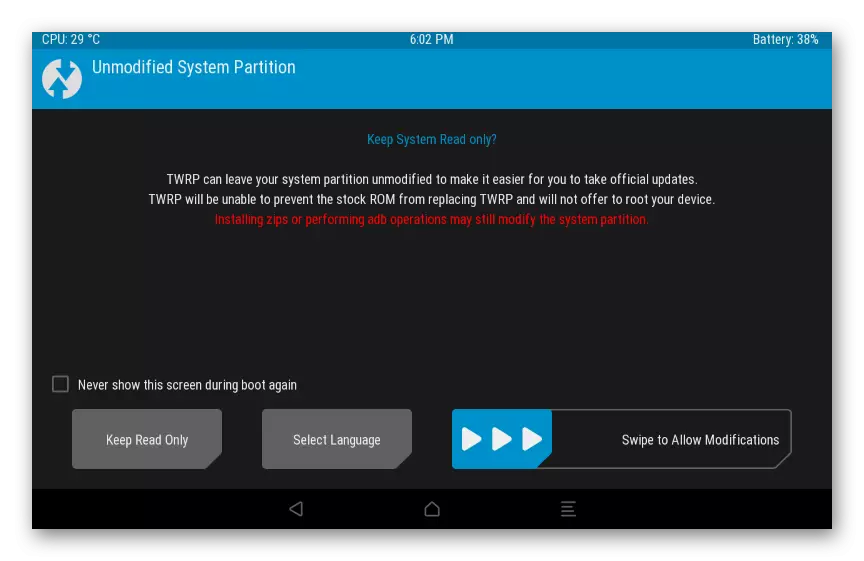
További felhasználás kényelmét, válassza az Orosz interfész nyelvét (válassza a Nyelv gomb) lehetőséget.

Ezután (szükséges!) A "Engedélyezések engedélyezése" jobbra váltunk.
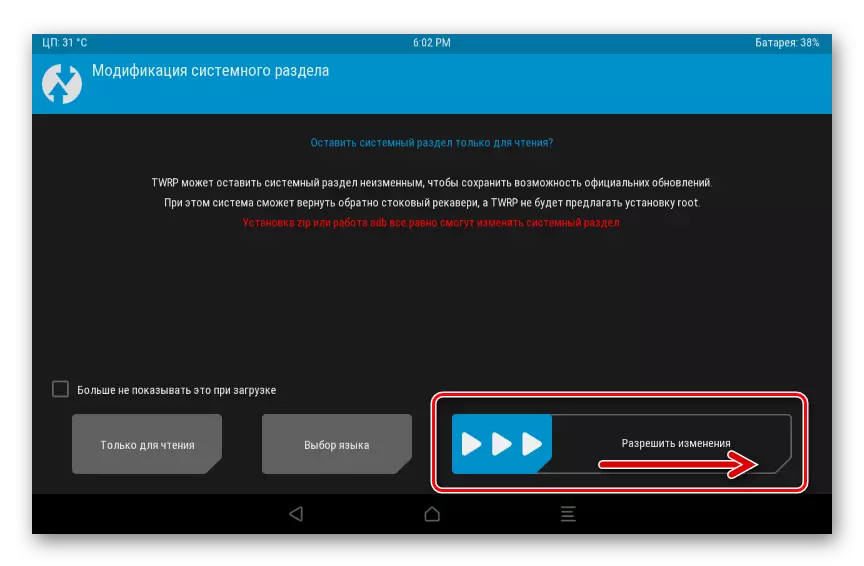
- Egyéni helyreállítás, amely további műveletekre készül, újraindíthatja az Android-t.

- Emellett. A rendszer újraindítása előtt javasoljuk, hogy megkapja a superuser-t az eszközön. Ha a root-jogokat az ártalmatlanításra adják, akkor szükség van vagy kívánatos, aktiválja a "Swipe Telepítés" kapcsolót, különben válassza a "Ne telepítse" lehetőséget.

Egyedi firmware telepítése
Mint már említettük, az egyetlen lehetőség arra, hogy az Android modern verzióját a Lenovo IdeaPad A7600 felhasználói számára a harmadik fél fejlesztői által létrehozott firmware telepítése után jeleníti meg. Szinte minden informális megoldás (az interneten található opciók nem lesz nehéz) telepítve vannak az eszközön ugyanazokkal a lépések végrehajtásával.Az Android hivatalos szerelvényének telepítése a twrp segítségével
A módosított helyreállítási környezetben található eszköz egyes helyzetében a hivatalos rendszerszoftver telepítését igényli, és a számítógép vagy a Windows alkalmazások használatával kapcsolatos műveletek elvégzésére / vágya nem érhető el. Ebben az esetben telepítheti az operációs rendszert az alábbi utasításokra. Ennek eredményeképpen megkapjuk az IDEATAB A7600-at a Lenovo hivatalos rendszerét futtató, de a TWRP telepítésével, valamint a gyökérjogok megszerzésének lehetőségével egy módosított helyreállítással.

A fenti eredmény eléréséhez csak két IMG képet kell rögzítenie az eszköz helyreállításával: "System.img", "boot.img". Ezek a fájlok tartalmazzák csomagok rendszerszoftver szánt át a készüléket SP FlashTool a használati utasítás szerint „3. módszer” a fenti cikkben. Elkészített alkatrészek az Android legújabb összeszereléséből, felszabadított Lenovo-t a vizsgált eszközhöz, letölthető letöltésre:
Töltse le a hivatalos firmware-t a Lenovo Ideatab A7600 tabletta a TwrP-en keresztül

- A táblagépen telepített memóriakártyára helyezzük a "System.img" és a "boot.img" fájlok.

- Újraindulunk a kiterjesztett helyreállításhoz, és végrehajtjuk az interfész biztonsági mentést, majd az összes memóriaterületet, kivéve a cserélhető adathordozót.

Hozzászólások készülnek a pontos végrehajtását 3. és 4. pont telepítésére vonatkozó utasításokat az egyéni operációs rendszer a fent javasolt ebben az anyagban.
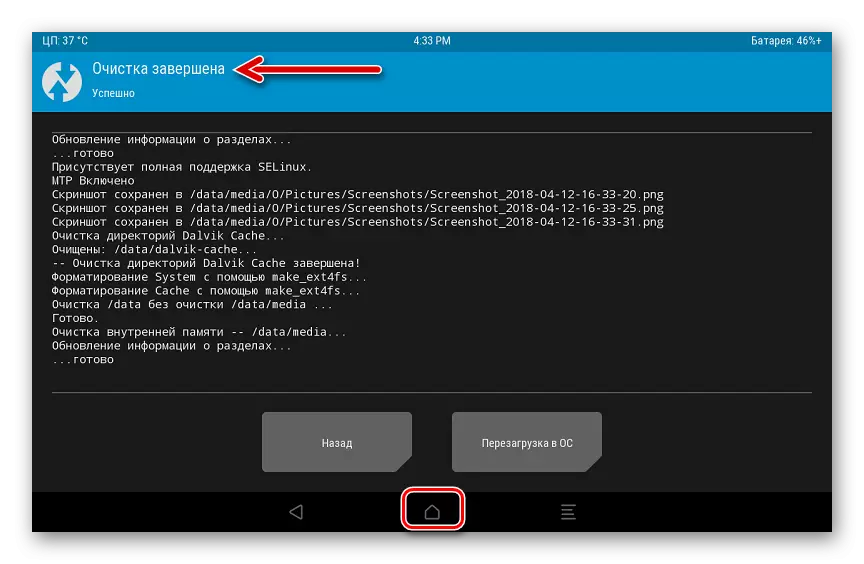
- Az IMG képek felvétele az Android-eszközök memóriájába a TWRP segítségével szabványos környezeti funkciók segítségével történik, először felülírja a "Rendszer" részt.
A fentiekből arra a következtetésre juthatunk, hogy még egy ilyen súlyos beavatkozás a Lenovo IdeaPad A7600 Tablet számítógép munkájával, mint az Android operációs rendszer teljes újratelepítése, a szokásos felhasználó meglehetősen megvalósul. A pozitív eredmény elérése érdekében fontos, hogy gondosan és szándékosan minden műveletet előállítsunk, ne felejtsük el a biztonsági mentés szükségességét és egyértelműen végrehajtani az utasításokat.
